Первый — спящий режим, при котором ПК отключает монитор, переходит в состояние низкого энергопотребления, но при этом пребывает в «боевой готовности» (его легко «разбудить» движением мышки).
Второй — гибернация; в момент её активации система копирует содержимое оперативной памяти и сохраняетв hiberfil.sys. А уж затем выключает компьютер. После выхода из гибернации, Windows обращается к сохранённым данным в hiberfil.sys и восстанавливает, «всё как было» (открытые вкладки в браузере, запущенные приложения и т.д.) © izbavsa.ru
Отключение спящего режима и удаление файла
1) Войдите в Windows 7 с правами администратора
2) Откройте Панель управления -> Электропитание -> Настройка перехода в спящий режим
3) В раскрывающемся списке «Переводить компьютер в спящий режим» выберите «Никогда» и сохраните изменения.
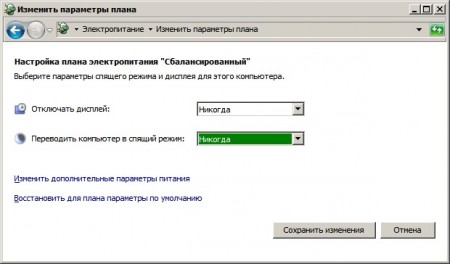
4) Нажмите сочетание клавиш Windows + R
5) Введите команду powercfg -h off и нажмите ОК

Можно выполнить эту же команду с автоматической перезагрузкой
(у меня сработала только через cmd)
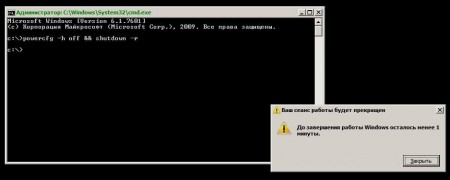
powercfg -h off && shutdown -r
Отключение через системный реестр:
HKEY_LOCAL_MACHINE \ SYSTEM \ CurrentControlSet \ Control \ Power
«HibernateEnabled» и «HiberFileSizePercent» -- установите в их значении ноль
По умолчанию файл весил 12 Гб. (RAM=16Gb) После перезагрузки его уже нет!
* * *
Убираем пункт СОН из меню Пуск
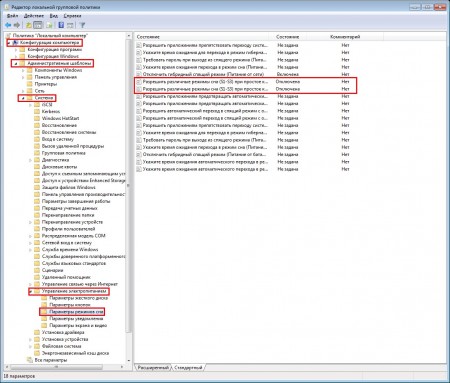
Отключить пункт меню "Сон", через групповые политики (gpedit.msc)
Конфигурация компьютера -> Адм. шаблоны -> управление электропитанием задать:
Отключить гибридный спящий режим (сеть/батарея) -> ВКЛ
Разрешить различные режимы сна S1-S3 при простое -> ОТКЛ
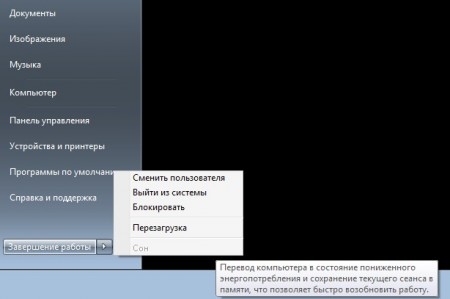
Пункт меню "СОН" не активен!
_
 1 272
1 272


